
Содержание
Каждый участник в сети обладает уникальным идентификационным номером, будь то сервер организации или умный пылесос в домашнем хозяйстве. Этот номер аналогичен по значению адресу города, улицы, номеру дома и квартиры в реальном мире. IP-адреса служат для обеспечения взаимодействия и обмена данными между участниками сети. Также существует распространенное мнение о том, что по IP-адресам можно легко определить местоположение и личные данные пользователей интернета. Это часто становится предметом ожесточенных споров в сети.
В данной статье мы расскажем о сущности IP-адреса, его назначении и информации, которую он скрывает. Кроме того, мы рассмотрим, как можно узнать IP-адрес, будь то ваш собственный или адрес другого пользователя интернета.
Что такое IP-адрес
IP-адрес, или Internet Protocol Address, представляет собой числовой код, присваиваемый каждому устройству, подключенному к компьютерной сети, которая использует стандарты TCP/IP. Этот уникальный идентификатор назначается мобильным телефонам, планшетам, компьютерам, ноутбукам, маршрутизаторам, смарт-телевизорам и другим устройствам, подключенным к интернету или объединенным в локальную сеть. IP-адресы позволяют устройствам получать и отправлять информацию и также предоставляют определенные сведения о хосте (пользователе).
Айпи-адрес представляет собой числовой номер, состоящий из последовательности цифр, разделенных точками. Для современных локальных сетей и интернета существуют две основные версии протокола:
- Четвертая версия IP-адресов, или IPv4, наиболее распространена. Её адреса состоят из четырех блоков чисел, разделенных точками, и каждый блок может содержать одну, две или три цифры. Примером может служить адрес типа 135.17.245.3. Диапазон значений в каждом блоке находится от 0 до 255, что дает возможность создать более 4 миллиардов уникальных комбинаций.
- Шестая версия IP-адресов, или IPv6, была введена из-за резкого увеличения числа цифровых устройств, когда адресов IPv4 стало недостаточно для всех. IPv6 имеет 128-битный формат и состоит из восьми блоков по четыре цифры в каждом, например, 1091:5db7:45a6:0012:0c00:8a2e:53a1:2443. Это позволяет создать огромное количество уникальных адресов, примерно по 300 миллионов на каждого человека на планете. Однако IPv6 пока используется редко, и большинство людей остаются на более распространенной четвертой версии.
Стоит отметить, что существует также пятая версия IP-адресов, известная как IPv5, которая разработана для передачи потокового аудио. В настоящее время технологии IPv5 активно используются в области VoIP (голосовой связи через интернет).
Какие бывают IP-адреса
IP-адреса могут быть классифицированы на различные категории в зависимости от различных характеристик, таких как доступность, анонимность и постоянство. Существуют внешние и внутренние идентификаторы, а также статические и динамические IP-адреса. Выбор подходящего типа зависит от конкретных задач: например, большинству обычных пользователей и компаний не требуются статические адреса, в то время как организациям, которые обладают собственными серверами, они необходимы.
Давайте более детально рассмотрим различные виды IP-адресов.
Внешние и внутренние IP-адреса
С точки зрения доступности и анонимности, существуют два типа IP-адресов:
- Внутренние (приватные, также известные как "серые").
Эти адреса используются устройствами внутри локальной сети и не доступны из интернета. Это могут быть IP-адреса компьютеров, смартфонов и других устройств, подключенных к одной закрытой системе, например, внутри дома или на предприятии.
Генерацией приватных адресов занимается роутер, и они уникальны только в пределах локальной сети, поэтому в других сетях могут существовать аналогичные адреса, которые не пересекаются между собой.
- Внешние (общедоступные, также известные как "публичные" или "белые").
Эти адреса присваиваются интернет-провайдерами и видны другим пользователям в интернете. Устройства с такими адресами могут быть доступны из любой точки мира через интернет.
Статические и динамические IP-адреса
Внешние IP-адреса имеют две основные категории:
- Статические IP-адреса. Эти адреса привязаны к конкретному устройству и остаются неизменными при каждом подключении. Они менее распространены в сравнении с динамическими адресами и часто используются владельцами собственных серверов. Статический IP-адрес гарантирует постоянную доступность сайтов и электронной почты, связанных с этим адресом. Это важно, если необходимо обеспечить постоянную доступность этих ресурсов для других устройств в интернете.
- Динамические IP-адреса. Эти адреса периодически изменяются и действуют в течение определенного периода времени. Динамические IP-адреса выбираются случайным образом из доступных цифровых вариантов, которые свободны на данный момент. Изменение такого IP-адреса может происходить после каждой сессии, ежедневно или раз в неделю, в зависимости от политики и правил, установленных провайдером.
С точки зрения безопасности, динамические IP-адреса имеют определенные преимущества перед статическими. Это связано с тем, что регулярное изменение IP-адреса существенно увеличивает сложность попыток несанкционированного доступа к сетевому интерфейсу.
Какая информация зашифрована в IP-адресе
Каждый IP-адрес состоит из двух частей, в которых закодированы номер сети и номер устройства (хоста). Пользователи, чьи номера относятся к одной и той же сети, могут общаться друг с другом напрямую или через маршрутизатор.
Маска подсети помогает определить, какая часть IP-адреса относится к сети, а какая к устройству. Для этого маска подсети применяется к числовому коду IP-адреса. Цифры слева от маски относятся к номеру сети, а справа к номеру узла (хоста).
Например, при использовании стандартной маски класса C (255.255.255.0), последний октет IP-адреса определяет номер узла (хоста).
Для наглядности, если у ноутбука IP-адрес 196.162.1.14, а маска подсети 255.255.255.0, то номер сети будет 196.162.1, а номер узла (хоста) - 14. Если у смартфона также при той же маске адрес 196.162.1.110, это означает, что он находится в одной и той же сети с ноутбуком.
Номера сетей обычно привязываются к определенным географическим областям или населенным пунктам, поэтому при использовании IP-адреса можно определить примерное местоположение пользователя, например, город или страну. Однако, точное местоположение пользователя, а тем более его имя или фамилию, нельзя определить только по IP-адресу. Этими данными могут оперировать лишь специальные службы или, возможно, хакеры. Поэтому угрозы в интернете от обычных пользователей, как правило, остаются лишь пустыми словами и не представляют реальной опасности.
Зачем знать свой IP-адрес
Всегда полезно иметь информацию о своем IP-адресе. Если у вас есть доступ к вашему внешнему IP-адресу, то вы сможете:
- Получить подробную информацию о вашем интернет-провайдере.
- Проверить, что ваш IP-адрес не заблокирован, не находится в черных списках и не связан с незаконными действиями, такими как хакерство, спам или мошенничество.
- Взаимодействовать удаленно, например, геймеры могут открывать серверы для других онлайн-игроков, используя свой внешний IP-адрес.
Знание вашего внутреннего IP-адреса также полезно, так как он позволяет вам отслеживать устройства, подключенные к вашему маршрутизатору. Список подключенных устройств содержит IP и MAC-адреса всех участников вашей сети. Если вы знаете адреса своих устройств, вы сможете обнаружить и отключить несанкционированных пользователей в вашей сети. Кроме того, IP-адрес может быть полезен при подключении новых устройств, если вам потребуется вручную настроить их адреса.
7 способов узнать свой IP-адрес в Windows
Поисковая строка от Яндекса
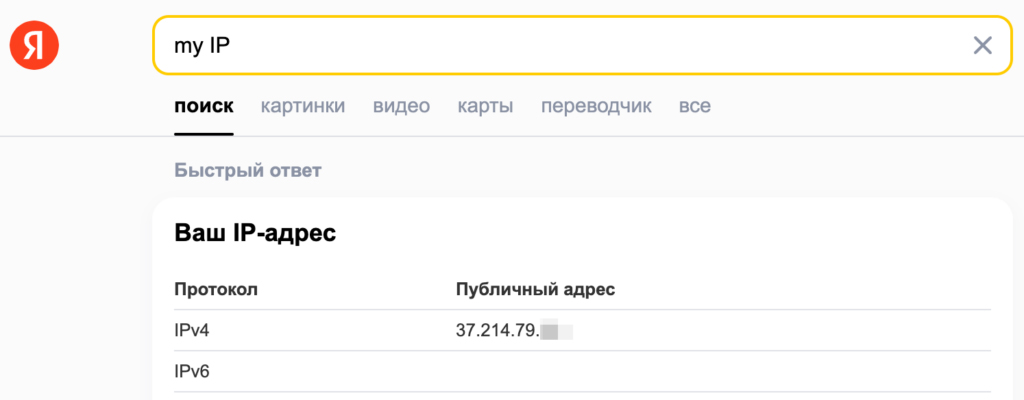
Есть простой способ быстро узнать свой внешний IP-адрес: просто откройте поисковик Яндекса в любом браузере и введите запрос "Мой IP" или "Мой айпи". Затем нажмите кнопку "Найти".
Интернетометр
Есть еще один удобный способ выяснить ваш внешний IP-адрес - это воспользоваться сервисом "Яндекс.Интернетометр". Просто перейдите на этот сервис и вы увидите ваш IP-адрес в разделе "Данные о пользователе". Помимо этого, вы также сможете провести измерение скорости вашего интернет-соединения.
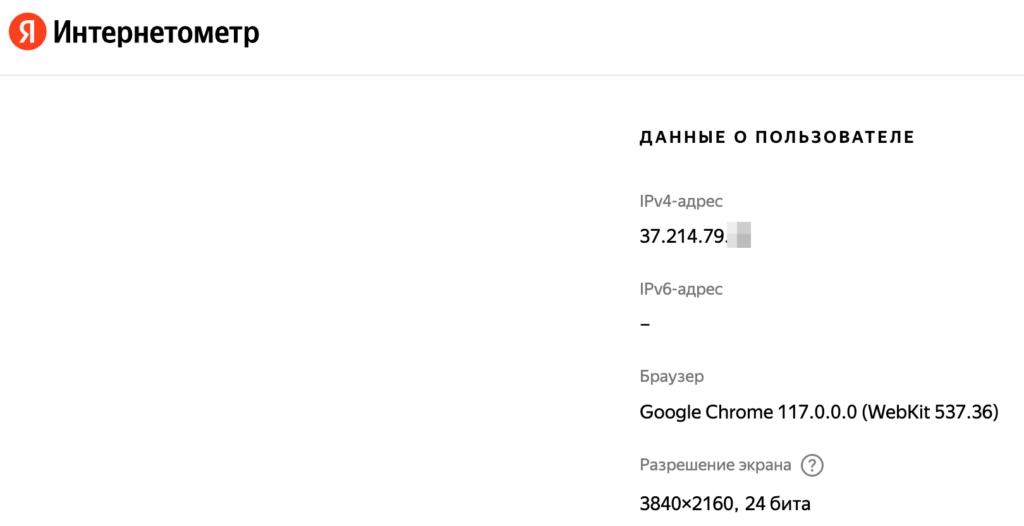
«Панель управления» в Windows
С помощью следующих методов вы сможете определить свой внешний или внутренний IP-адрес, в зависимости от того, какой адаптирован к вашему компьютеру.
-
Откройте меню "Пуск", затем выберите "Панель управления" (если у вас Windows 10, вы можете найти его в разделе служебных программ).
-
Перейдите в раздел "Центр управления сетями и общим доступом" и выберите "Изменение параметров адаптера".
-
Нажмите на ваше сетевое соединение и перейдите во вкладку с информацией. Здесь вы найдете ваш IP-адрес, его версию, маску и другие подробности.
Командная строка
Для того чтобы получить информацию о вашем подключении, выполните следующие действия:
- На клавиатуре нажмите одновременно клавиши Win + R.
- В появившемся окне введите команду "cmd".
- После этого в новом окне введите команду "ipconfig" и нажмите клавишу Enter. Вы увидите информацию о вашем подключении.
Приложение «Параметры» (Windows 10)
В Windows 10 можно получить необходимую информацию следующим образом:
-
Кликните по кнопке "Пуск" и выберите "Параметры" (изображение шестеренки).
-
Перейдите в раздел "Сеть и Интернет" и выберите "Состояние".
-
Далее перейдите во вкладку "Свойства", где вы найдете подробную информацию о вашем подключении.
Диспетчер задач
Для получения информации о вашем IP-адресе и других настройках подключения в Windows, выполните следующие шаги:
-
Правой кнопкой мыши кликните на кнопке "Пуск" и выберите "Диспетчер задач".
-
В открывшемся окне найдите раздел "Производительность" и выберите вкладку с информацией о сети. Здесь вы найдете информацию о вашем IP-адресе и других параметрах подключения, в зависимости от типа соединения, будь то Wi-Fi или Ethernet.
С помощью компонента «Информация о системе»
Для получения информации о сетевых адаптерах в системе выполните следующие действия:
-
Откройте командную строку, нажав клавиши Win + R.
-
В поле команды введите "msinfo32" и нажмите клавишу Enter.
-
Затем перейдите в раздел "Компоненты" -> "Сеть" -> "Адаптер".
Как узнать IP в MacOS и Ubuntu
MacOS
Вы можете определить чужой IP-адрес компьютера, используя данный метод, если у вас есть хотя бы одно электронное письмо от этого человека. В случае почты на mail.ru, откройте письмо и выберите опцию "Подробнее" или "Еще", а затем перейдите к "Служебным заголовкам". Здесь вы найдете информацию о отправителе, включая IP-адрес.
В случае почтового ящика на Яндексе, вы можете получить эту информацию, перейдя в "Свойства письма". В Gmail, вам нужно нажать на опцию "Показать оригинал", чтобы увидеть соответствующие данные.
Использование сервиса 2ip
ще один метод определения IP-адреса другого человека через электронное письмо:
-
Перейдите на сайт 2ip.
-
Перешлите данное письмо на адрес электронной почты knowemailip@gmail.com.
-
На веб-сайте 2ip введите адрес электронной почты искомого пользователя, а затем запустите проверку.
Как скрыть IP, чтобы его невозможно было узнать
Если вашей целью является сохранение анонимности в интернете, рассмотрите возможность использования одного из нижеперечисленных методов.
Используйте VPN
VPN действует как посредник между вашим устройством и интернетом. Как только вы его активируете, ваш IP-адрес изменяется, и ваше фактическое местоположение становится невозможным для определения. Для любых наблюдателей ваш IP будет совпадать с тем, что у VPN-сервера, к которому вы подключены.
Вы можете выбрать между платными и бесплатными VPN-сервисами. Однако, следует учитывать, что у бесплатных сервисов могут быть риски, такие как вирусы, спам или даже утечка личных данных. Для обеспечения своей безопасности рекомендуется изучить рейтинг VPN-сервисов, прочитать отзывы, и, по возможности, выбирать платные варианты.
Используйте прокси
Прокси-серверы также выполняют роль посредников, направляя ваш интернет-трафик к разным адресатам. При этом серверы, поисковые системы и другие заинтересованные стороны видят IP-адрес прокси-сервера, а не ваш собственный. Однако, в целях обеспечения высокого уровня безопасности, VPN-сервисы более предпочтительны и подходят для долгосрочного использования.
Подключитесь к другой сети
Если вам необходимо быстро скрыть свои данные на короткий срок, вы можете воспользоваться альтернативной сетью. Например, подключитесь к мобильному интернету или доступным общественным сетям, таким как в кафе, отелях, аэропортах, торговых центрах и других местах.

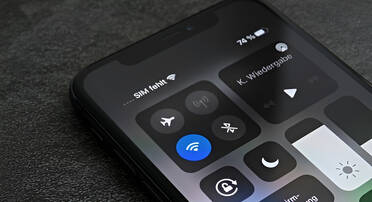

Добавить комментарий